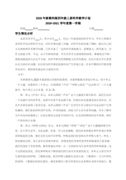【简介】感谢网友“Aebd”参与投稿,下面小编给大家整理的博硕士论文引用格式排版(共4篇),欢迎阅读与借鉴!
篇1:博硕士论文引用格式排版
博硕士论文引用格式排版
博士学位论文排版打印格式是怎么样的?请看下面吧!
1.引言
依据中华人民共和国《科学技术报告、学位论文和学术论文的编写格式》和东北大学学位论文格式改编,专为我校申请硕士、博士学位人员撰写打印论文时使用。本格式自发布日起实行。
2.学位论文主要部分
学位论文主要部分由前头部分、主体部分和结尾部分组成。
2.1 前头部分
(1)封面
(2)扉页——题名页(中、英两种)
(4)声明(独创性声明)
(3)摘要(中、英两种文字)
(5)目录
(6)插图和附表清单(只限必要时)
(7)缩略字、缩写词、符号、单位表(只限必要时)
(8)名词术语注释表(只限必要时)
2.2 主体部分
(1)绪论(前言、引言、绪言)
(2)正文
(3)讨论、结论和建议
2.3 结尾部分(只限必要时采用)
(1)参考文献
(2)致谢
(3)攻读博士学位期间取得的学术成果
(4)作者从事科学研究和学习经历的简历
(5)可供参考的文献题录(只限必要时采用)
(6)索引(只限必要时采用)
3.版式
纸张大小:纸的尺寸为标准A4复印纸(210mm×297mm)。
版芯(打印尺寸):160mm×247mm(不包括页眉行、页码行)。
正文字体字号:小4号宋体,全文统一。
每页30~35行,每行35~38字。
装订:双面打印印刷,沿长边装订。
…… 此处隐藏9770字 ……
篇4:Word排版技巧 参考文献的编号和引用
:中国 第一门户网站!
参考文献的标注本不是一件麻烦的事情,但是对参考文献编号后就成了一件麻烦的事情,产生的问题和图表公式编号的问题是一样的,手工维护这些编号是一件费力而且容易出错的事情,我们的目的是让Word自动维护这些编号。很幸运,它可以做到,方法跟图表公式的作法相似。光标放在引用参考文献的地方,在菜单栏上选“插入|脚注和尾注”,弹出的对话框中选择“尾注”,点击“选项”按钮修改编号格式为阿拉伯数字,位置为“文档结尾”,确定后Word就在光标的地方插入了参考文献的编号,并自动跳到文档尾部相应编号处请你键入 参考文献的说明,在这里按参考文献著录表的格式添加相应文献。参考文献标注要求用中括号把编号括起来,至今我也没找到让Word自动加中括号的方法,需要手动添加中括号。
在文档中需要多次引用同一文献时,在第一次引用此文献时需要制作尾注,再次引用此文献时点“插入|交叉引用”,“引用类型”选“尾注”,引用内容为“尾注编号(带格式)”,然后选择相应的文献,插入即可。不要以为已经搞定了,我们离成功还差一步。论文格式要求参考文献在正文之后,参考文献后还有发表论文情况说明、附录和致谢,而Word的尾注要么在文档的结尾,要么在“节”的结尾,这两种都不符合我们的要求。 解决的方法似乎有点笨拙。
首先删除尾注文本中所有的编号(我们不需要它,因为它的格式不对),然后选中所有尾注文本(参考文献说明文本),点“插入|书签”,命名为“ 参考文献文本”,添加到书签中,
这样就把所有的参考文献文本做成了书签。在正文后新建一页,标题为“参考文献”,并设置好格式。光标移到标题下,选“插入|交叉引用” ,“引用类型”为“书签”,点“参考文献文本”后插入,这样就把参考文献文本复制了一份。选中刚刚插入的文本,按格式要求修改字体字号等,并用项目编号进行自动编号。
到这里,我们离完美还差一点点。打印文档时,尾注页同样会打印出来,而这几页是我们不需要的。当然,可以通过设置打印页码范围的方法不打印最后几页。这里有另外一种方法,如果你想多学一点东西,请接着往下看。
选中所有的尾注文本,点“格式|字体”,改为“隐藏文字”,切换到普通视图,选择“ 视图|脚注”,此时所有的尾注出现在窗口的下端,在“尾注”下拉列表框中选择“尾注 分割符”,将默认的横线删除。同样的方法删除“尾注延续分割符”和“尾注延续标记” 。删除页眉和页脚(包括分隔线),选择“视图|页眉和页脚”,首先删除文字,然后点 击页眉页脚工具栏的“页面设置”按钮,在弹出的对话框上点“边框”,在“页面边框”选项卡,边框设置为“无”,应用范围为“本节”;“边框”选项卡的边框设置为“无” ,应用范围为“段落”。切换到“页脚”,删除页码。选择“工具|选项”,在“打印” 选项卡里确认不打印隐藏文字(Word默认)。